私たちを作るために Windowsベースのコンピュータは、初日は箱から出してすぐに新鮮に見えます。システム最適化およびクリーンアップアプリケーションを使用することもあります。 このすべての明確な例は、人気のあるもので見つけることができます CCleanerは 、この意味での解決策は、ほとんどの人によく知られているはずです。
この種のタスクを支援し、に焦点を当てたプログラムはたくさんあります のパフォーマンスを向上させる Microsoft 。 時間の経過とともに、プログラムのインストールとアンインストールを行い、Windowsを使用すると、効率が低下します。 ただし、フォーマットして最初から再インストールする代わりに、一部のアプリケーションで最適化を試みることができます。 現在のソフトウェア市場では、無料と有料の両方で、私たちを助けることができるこれらのソリューションの多くを見つけています。

探しているものと必要な機能によっては、これらの特性を備えたプログラムの方が他のプログラムよりも便利であることがわかります。 しかし、それが時々発生した論争にもかかわらず、最も使用されているもののXNUMXつは前述のものであり続けます CCleanerは 。 機能の点でかなり制限されている無料バージョンを自由に使用できます。 ただし、公式Webサイトと同様に、Proバージョンをダウンロードしてすべての機能を利用することができます。
それ以外の場合はどうでしょうか、それは私たちにかなりの数を提供します アプリケーションをクリーニングするための機能 、レジストリ、およびその他のWindows要素。 さらに、これらすべてを手動で行うことも、プログラムがシステムを自動的に最適化できるようにすることで行うこともできます。 これらの行にすべてが含まれているので、このプログラムの非常に興味深い機能を紹介します。 ディスク単位でコンテンツを管理する .
あなたの写真やビデオがCCleanerでどれだけ占めるかを確認してください
ハードドライブが限界に近づくと、オペレーティングシステムの動作に悪影響を与えることに注意してください。 そのため、特定の場合には、それらを使用して特定のメンテナンスを行う必要があります。 これに私たちはそれを追加します 画像、ビデオ、またはオーディオファイル かなりの量を取る ハードドライブ上のスペース 。 したがって、適切なクリーニング対策を講じるためにこの情報を知っていても問題はありません。
さて、この時点で、CCleanerがこれらの占有率測定を実行するための非常に便利な機能を提供していることを知っておく価値があります。 写真、ビデオ、または音楽に対応するファイルの種類が占めるハードドライブのスペースの量を正確に知るために、これらすべてが行われます。 このすべてについて、アプリケーションのメインインターフェイスを開くだけで、左側のパネルで[ツール]というセクションに移動します。
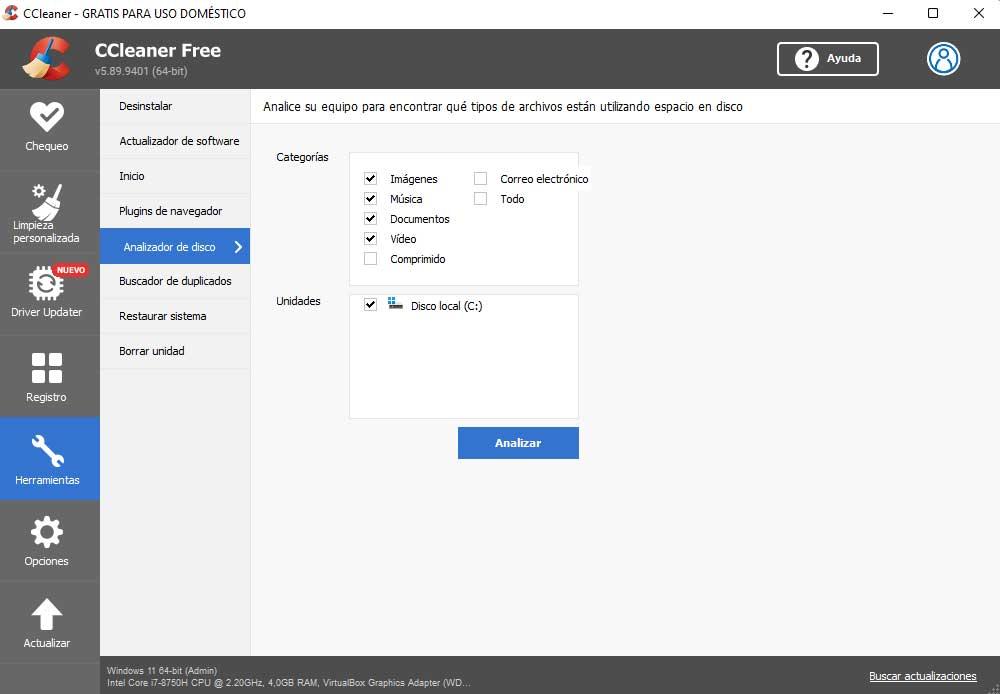
その瞬間、新しいウィンドウが画面に表示され、一連のセレクターが表示されます。 さまざまなファイル形式が占めるスペースを分析する 。 したがって、これらのビデオや写真がコンピューターに与える影響を測定するために、チェックしたいタイプにマークを付けるだけで済みます。 終了するには、[分析]ボタンをクリックするだけで、アプリケーションが動作を開始します。
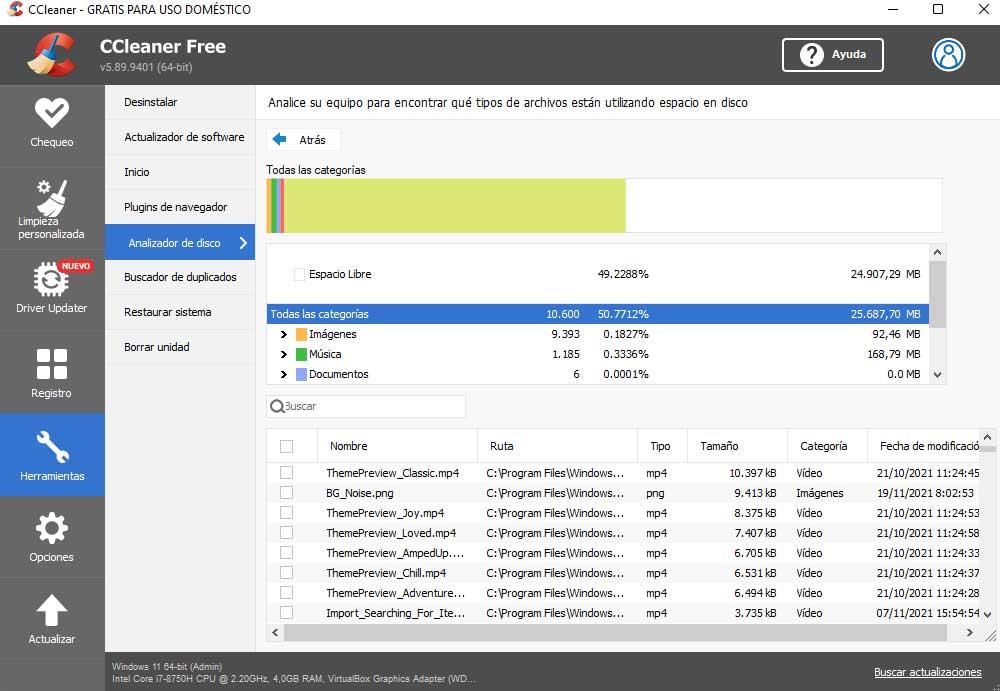
これらのコンテンツが占めるスペースの量によっては、この分析プロセスに数分かかる場合があることに注意してください。